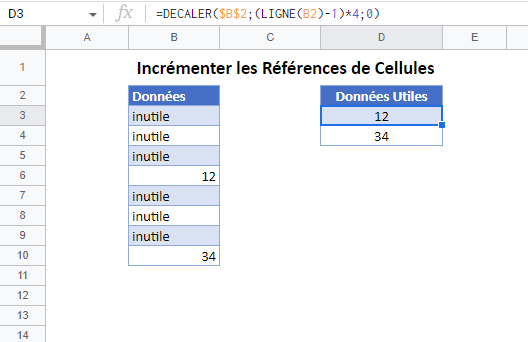Incrémenter les Références de Cellules – Excel et Google Sheets
Télécharger le Classeur Exemple
Ce tutoriel montre comment incrémenter les références de cellules en utilisant la fonction DECALER dans Excel et Google Sheets.
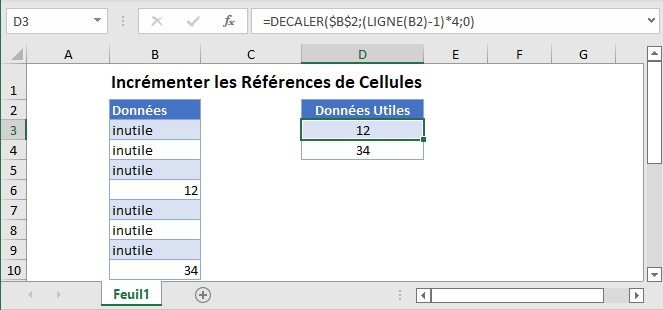
Incrémenter une Référence de Cellule
Lorsque vous copiez des formules entre des lignes ou des colonnes, si vos références de cellule ne sont pas verrouillées, elles se déplacent proportionnellement. De plus, si vous insérez des lignes ou des colonnes, votre référence de cellule fera référence à la ligne ou à la colonne d’origine. Et non à la nouvelle ligne ou colonne adjacente.
Si vous souhaitez incrémenter les références de cellule avec une méthode infaillible, vous pouvez utiliser la fonction DECALER.
Incrémenter une Référence de Cellule dans une Colonne
Tout d’abord, regardons un exemple. Cet exemple incrémente les références de cellule de 4 lignes à la fois en utilisant les fonctions DECALER et LIGNE:
=DECALER($B$2;(LIGNE(B2)-1)*4;0)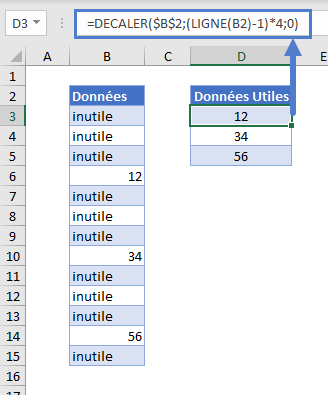
Voyons comment cette formule fonctionne exactement.
Fonction LIGNE
Si vous ne disposez de données utiles que dans chaque nième ligne, vous devez incrémenter les références de cellules par n. Nous pouvons utiliser la fonction LIGNE pour trouver les numéros de ligne pertinents.
=(LIGNE(B2)-1)*4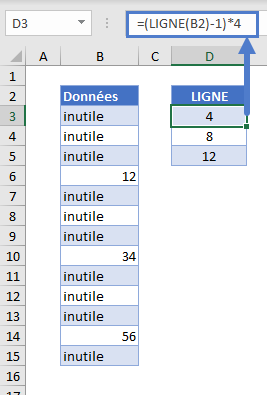
Dans l’exemple ci-dessus, nous avons seulement besoin des données de chaque 4ème ligne (n = 4). En commençant par l’en-tête de votre ensemble de données (ici, la cellule B2), utilisez la formule ci-dessus pour trouver les numéros de ligne pour chaque quatrième ligne.
Fonction DECALER
La fonction DECALER renvoie la valeur de la cellule qui se trouve à un nombre spécifié de lignes et de colonnes de la cellule donnée.
=DECALER($B$2;D3;0)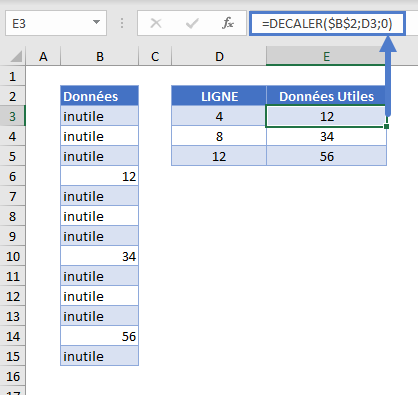
Ici, nous partons de l’en-tête de l’ensemble de données (cellule B2) et augmentons la ligne de 4 (cellule D3). Puisque nous restons dans la même colonne, l’argument cols de cette fonction est défini sur 0. Le signe « $ » dans « $B$2 » verrouille la référence de la cellule, de sorte que la cellule E3 commence également à l’en-tête des données lors du calcul du décalage.
En combinant ces fonctions, nous obtenons notre formule originale :
=DECALER($B$2;(LIGNE(B2)-1)*4;0)Incrémenter une Référence de Cellule dans une Rangée
Si vous souhaitez augmenter les références de cellule par plus que 1 lorsque vous remplissez des formules sur une ligne, vous pouvez combiner la fonction DECALER avec la fonction COLONNE.
=DECALER($B$2;0;(COLONNE(B2)-1)*4)
Cette formule fonctionne exactement de la même manière que la formule ci-dessus pour incrémenter la référence d’une cellule dans une colonne. La seule différence est que l’argument lignes de la fonction est mis à zéro et que l’argument colonnes est incrémenté de 4.
Incrémenter les Références de Cellules dans Google Sheets
Ces formules fonctionnent exactement de la même manière dans Google Sheets et dans Excel.